电脑机箱插耳机没声音
更新时间:2024-03-24 14:01:01作者:xiaoliu
近日有不少Win10系统用户反映,在使用电脑机箱前置耳机插孔时,出现了没有声音的情况,这一问题让很多人感到困扰,尤其是那些习惯于使用耳机听音乐或者进行语音通话的用户。虽然Win10系统在音频设备的管理上相对便利,但是对于这种前置耳机插孔无声音的问题,却让不少用户束手无策。究竟是什么原因导致了这一问题的出现?如何有效解决这一困扰呢?接下来我们将对此进行一番探讨。
步骤如下:
1.打开开始菜单,点击windows系统,控制面板。

2.弹出对话框,点击硬件和声音。
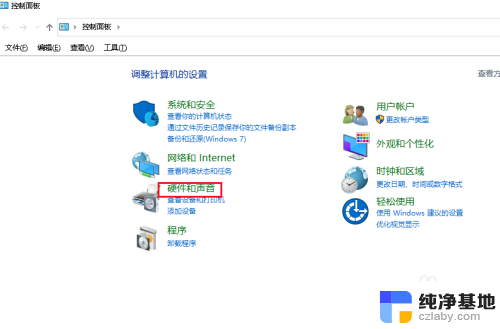
3.进入后,点击管理音频设备。
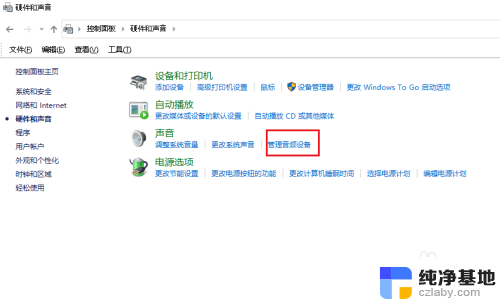
4.弹出对话框,点击录制。
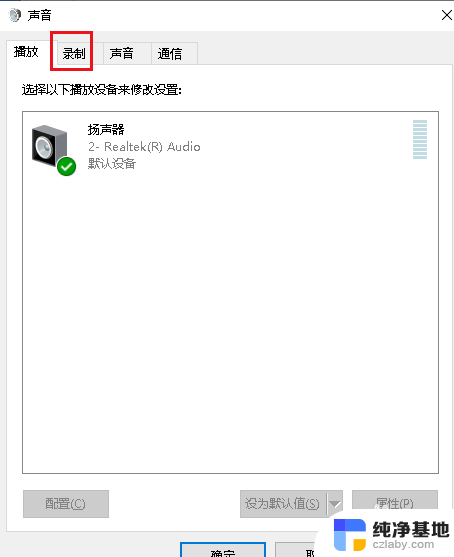
5.可以看到麦克风显示禁用,选中麦克风,点击属性。
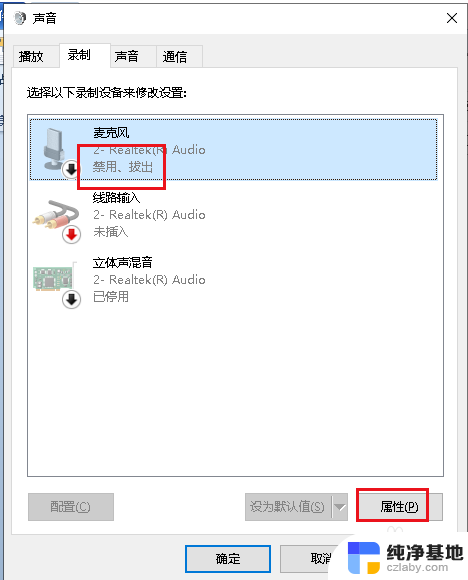
6.弹出对话框,可以看到这个麦克风就是前面插孔。打开设备用法下拉菜单,选择启用,点击确定。
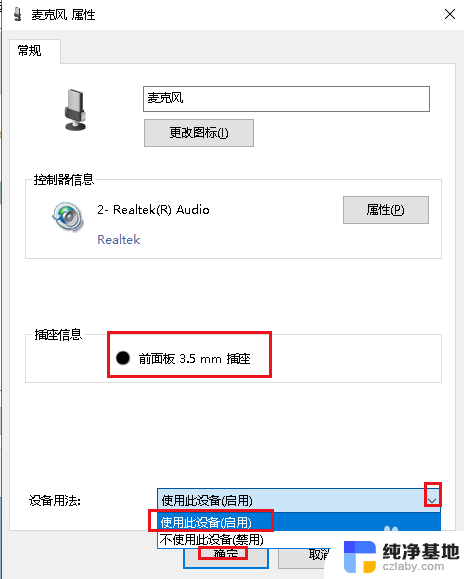
7.这时插入耳机就可以看到麦克风可以使用了,设置完成。
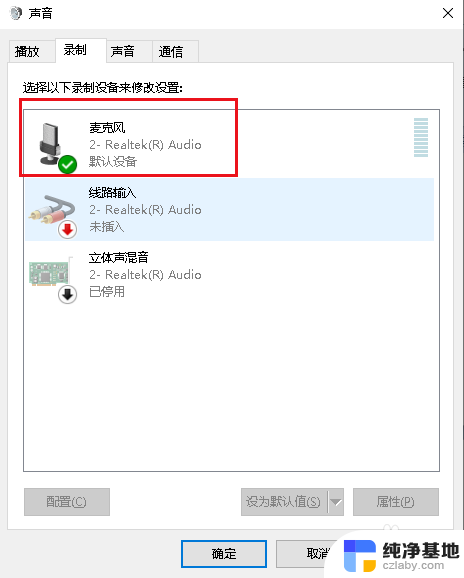
以上就是电脑机箱插耳机没声音的全部内容,有出现这种现象的同学可以根据小编的方法来解决,希望对大家有所帮助。
- 上一篇: windows如何设置护眼模式
- 下一篇: 笔记本capslock键失灵
电脑机箱插耳机没声音相关教程
-
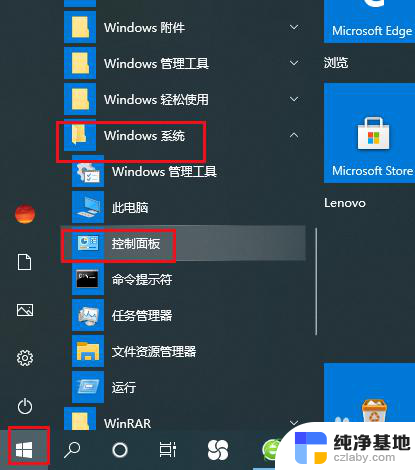 电脑机箱前面的耳机插孔没声音
电脑机箱前面的耳机插孔没声音2024-03-11
-
 电脑插上耳机为什么没声音
电脑插上耳机为什么没声音2023-12-04
-
 电脑插有线耳机没声音怎么办
电脑插有线耳机没声音怎么办2024-04-09
-
 电脑插上耳机为什么没有声音
电脑插上耳机为什么没有声音2024-04-14
win10系统教程推荐